Упражнение 15.7. Обтравка изображения
1.Запустить программу Adobe Photoshop, откройте файл Skull.tif (Файл > Открыть > Имя файла).
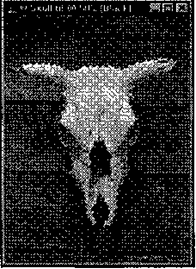
|
2. Процесс точного выделения элемента изображения называют обтравкой. Выберите инструмент Многоугольное Лассо. На палитре Параметры установите нулевую величину Растушевки.
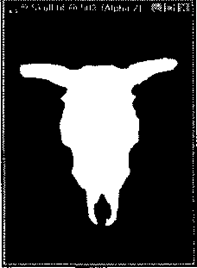
|
3. Обведите как можно точнее инструментом Много угольное Лассо контур черепа. За один прием это сделать практически невозможно, поэтому поправьте контур инструментом Лассо при нажатых клавишах
SHIFT (для добавления области выделения к первоначальной) или ALT (для вычитания области выделения из первоначальной).
4. Испытайте альтернативный способ выделения области на изображении. Выберите инструмент Волшебная палочка. Установите на палитре Параметры в поле Допуск значение 24. Щелкая инструментом, выделитеглазницы черепа. Для добавления или исключения
областей выделения удерживайте в момент щелчка клавиши SHIFT или ALT.
5. Выполните окончательную корректировку выделенной области с помощью инструмента Лассо.
6. Обтравочный контур может храниться в том же файле, но отдельно от изображения. Для этого предназначены каналы. В палитре Каналы щелкните на кнопке сохранения выделенной области в новом канале. В окне палитры появляется миниатюра с изображени
ем обтравочного контура. Загрузку контура из канала производят щелчком на его изображении при нажатой клавише CTRL.
Каналы и обтравечные контуры служат мощным средством композиции и редактирования изображений. Их умелое применение позволяет создавать качественную рекламную и художественную продукцию, в которой использована вся сила инструментария Adobe Photoshop.
Дата добавления: 2016-09-26; просмотров: 1652;











